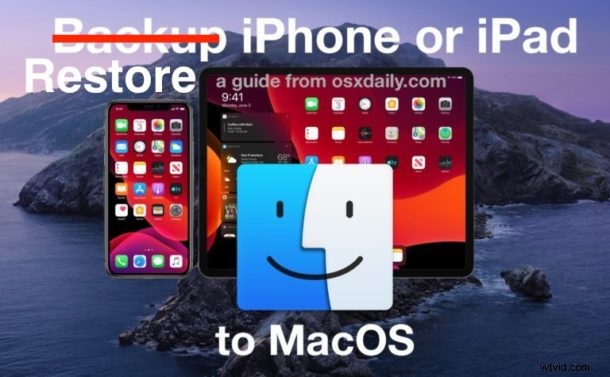
Jak już zapewne wiesz, kopie zapasowe urządzeń iOS i iPadOS są obsługiwane inaczej w macOS Big Sur i MacOS Catalina w porównaniu z Mojave i wcześniejszymi wersjami iTunes. Zamiast iTunes do zarządzania urządzeniami, synchronizacja urządzeń, tworzenie kopii zapasowych i przywracanie są teraz obsługiwane w Finderze.
Wyjaśniliśmy już, jak utworzyć kopię zapasową iPhone'a lub iPada za pomocą Findera, ale co z przywracaniem tej kopii zapasowej na iOS lub iPadOS? Mamy nadzieję, że nigdy nie będziesz tego potrzebować, ale oto, jak to zrobić, jeśli używasz macOS 10.15 lub nowszego.
Jak przywrócić kopie zapasowe iOS / iPadOS w macOS Finder
Gotowy do przywrócenia kopii zapasowej telefonu iPhone, iPada lub iPoda touch w systemie MacOS Catalina lub macOS Big Sur? Oto, co musisz zrobić:
- Zacznij od otwarcia nowego okna Findera. Kliknij ikonę Findera w Docku lub naciśnij Command + N na pulpicie.
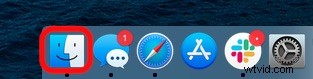
- Podłącz iPhone'a lub iPada do komputera za pomocą kabla USB. Kliknij go, gdy pojawi się po lewej stronie okna.
- Kliknij kartę „Ogólne” u góry okna.
- Kliknij przycisk „Przywróć kopię zapasową”.
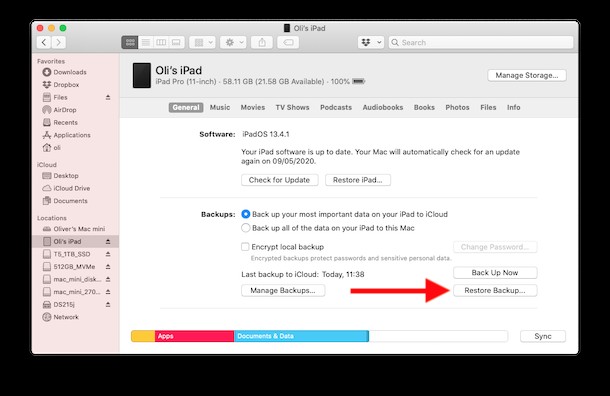
- Wybierz kopię zapasową, którą chcesz przywrócić z menu rozwijanego, a następnie kliknij przycisk „Przywróć”, aby rozpocząć proces.
Proces przywracania może trochę potrwać w zależności od przywracanego urządzenia i ilości danych do przesłania.
Pamiętaj, aby pozostawić urządzenie podłączone do komputera Mac, dopóki przywracanie nie zostanie zakończone i pomyślnie uruchomione ponownie, gotowe do wprowadzenia hasła urządzenia.
Po przywróceniu urządzenia z kopii zapasowej powinno nadawać się do użytku zgodnie z oczekiwaniami.
Aby było jasne, ten proces jest taki sam, niezależnie od tego, czy przywracana kopia zapasowa urządzenia to iPhone, iPad czy iPod touch, a także niezależnie od wersji iOS i iPadOS (chociaż znacznie starsze wersje są prawdopodobnie niekompatybilne z macOS Big Sur , Catalina i nowsze wersje systemu macOS).
Przy tak wielu zmianach w ostatnich wersjach macOS łatwo jest poczuć się trochę zagubionym. Na szczęście omówiliśmy większość dużych zmian, o których musisz wiedzieć – niezależnie od tego, jak synchronizować muzykę z iPhonem lub iPadem, tworzyć kopie zapasowe w Finderze lub usuwać niechciane kopie zapasowe, aby zaoszczędzić miejsce na komputerze Mac. A to tylko rzeczy związane z iPhone'ami i iPadami. Jest mnóstwo do nauczenia się, więc dlaczego nie zagłębić się w kilka ogólnych wskazówek dotyczących Maca?
Co sądzisz o przywracaniu kopii zapasowych iOS i iPadOS za pomocą macOS Finder? Tęsknisz za iTunes, czy odpowiada Ci nowe podejście? Podziel się z nami swoimi przemyśleniami i doświadczeniami w komentarzach poniżej.
